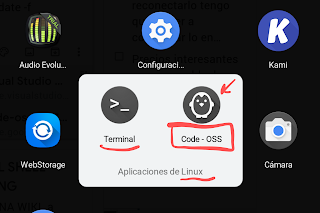Hoy os cuento cómo instalar el Visual Studio Code en un Chromebook. En concreto voy a instalar este fantástico editor de código en la tableta de Acer con sistema operativo ChromeOS.
Pero antes os comento algunos detalles que considero importantes:
1.- Si tienes un Chromebook con microprocesador Intel, es tan fácil como descargar el paquete oficial desde la web de Microsoft ( https://code.visualstudio.com/ ) te bajas el archivo con extensión .deb, copias el archivo de descargas en la carpeta de archivos Linux que aparece en el explorador de archivos al activar el soporte de aplicaciones en el Chromebook ( si no sabes cómo hacerlo mira el artículo de activación de Linux en ChromeOS).
Una vez copiado, ejecutas la terminal Linux y pones:
sudo dpkg -i nombrepaquete.deb
y se instalará el programa, si salen errores debes de ejecutar una actualización del sistema Linux con el siguiente comando:
sudo apt-get update
sudo apt-get install -f
y tras la actualización vuelves a poner
sudo dpkg -i nombrepaquete.deby ahora se instalará sin errores, ahora tendremos una app llamada Visual Studio Code en nuestro sistema.
2.- Si por el contrario tienes un Chromebook con arquitectura/procesador ARM (como es en mi caso), es un poco más tedioso el proceso de instalación porque debes descargarte un paquete NO OFICIAL, con todos los problemas de seguridad que ello puede conllevar, yo me bajé este paquete que tiene la versión 1.27 (haz esto bajo tu responsabilidad, yo no tengo nada que ver con esta web).
Una vez descargada lo copias a la carpeta Linux desde descargas y
después el proceso es como antes, desde la terminal Linux ejecutas el comando
Actualización: esta web tiene las versiones, buscar la última arm64 , descarga visual studio Code arm
sudo dpkg -i nombrepaquete.debsi da errores
apt-get install update -fy tras actualización otra vez el comando
dpkg -i nombrepaquete.deby ahora en vuestra carpeta Linux en el lanzador de apps tenéis una aplicación que se llama Code -OSS que es Visual Studio Code.
Y aquí lo tenéis en marcha
Si te ha gustado esta información compártela en tus redes sociales.